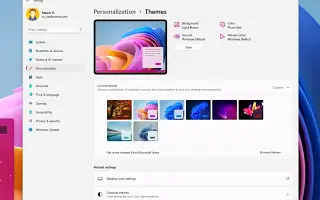이 글은 윈도우11에서 정품인증 없이 배경화면을 변경하는 몇 가지 방법에 도움이 될만한 스크린샷이 포함된 설정 가이드입니다.
윈도우10과 마찬가지로 윈도우11의 복사본을 활성화하지 않으면 배경화면을 변경할 수 없습니다. 윈도우11의 개인 설정 옵션(테마, 색상 모드, 악센트 색상 등)은 배경화면 외에도 액세스할 수 없게 됩니다.
따라서 PC/Laptop에 윈도우11을 설치한 후 아직 활성화하지 않은 경우에는 윈도우11을 사용자 지정할 수 없습니다. 윈도우11용 타사 사용자 지정 앱을 사용하면 운영 체제를 사용자 지정할 수는 있습니다. 하지만 도구를 다운로드하기 위해 인터넷에 액세스할 수 없는 경우에는 어떻게 할까요?
이러한 경우 운영 체제 내에서 배경화면을 변경할 수 있는 방법을 찾아야 합니다. 따라서 이 안내서는 윈도우11이 활성화되지 않은 버전을 실행 중이고 배경화면을 변경하는 방법을 찾는 경우에 매우 유용할 수 있습니다.
아래에 윈도우11에서 정품인증 없이 배경화면을 변경하는 방법을 소개하고 있습니다. 계속 스크롤하여 확인해보세요.
윈도우11에서 정품인증 안하고 배경화면을 바꾸는 방법 4가지
이 문서에서는 윈도우11에서 배경 화면을 변경하는 데 사용할 수 있는 몇 가지 최상의 해결 방법을 공유합니다. 윈도우11의 활성화 버전을 사용하든 활성화되지 않은 버전을 사용하든 이러한 추가 방법을 사용하여 배경 화면을 변경할 수 있습니다.
1. 파일 탐색기를 통해 새 배경 화면 설정
배경 화면이 드라이브의 폴더에 있는 경우 윈도우11을 활성화하지 않고도 배경 화면으로 쉽게 설정할 수 있습니다. 파일 탐색기를 통해 윈도우11에서 새 배경 화면을 설정하는 방법은 다음과 같습니다.
- 먼저 Windows 키 + E 버튼을 눌러 파일 탐색기를 엽니다. 또는 내 PC 옵션을 두 번 클릭하여 파일 탐색기에 액세스합니다.
- 다음 으로 배경 화면으로 설정할 이미지를 찾습니다 .
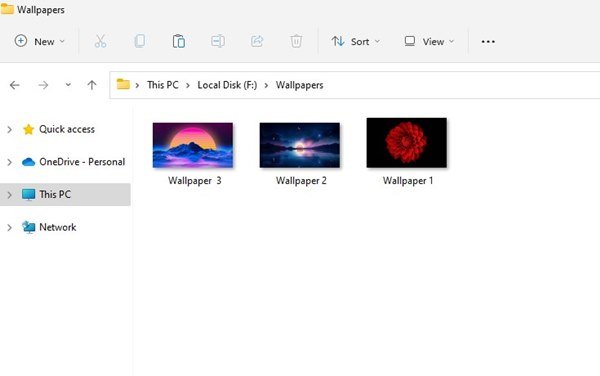
- 이미지를 마우스 오른쪽 버튼으로 클릭하고 바탕 화면 배경으로 설정 옵션을 선택합니다.
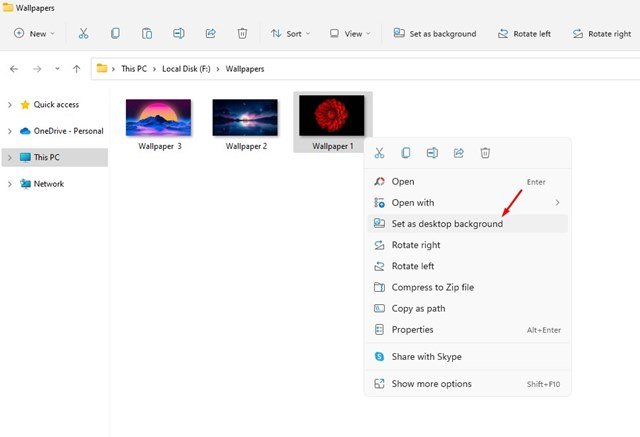
- 슬라이드쇼를 바탕 화면 배경 무늬로 설정 하려면 여러 이미지 를 선택하고 마우스 오른쪽 버튼으로 클릭한 다음 바탕 화면 배경 무늬로 설정 옵션을 선택해야 합니다.
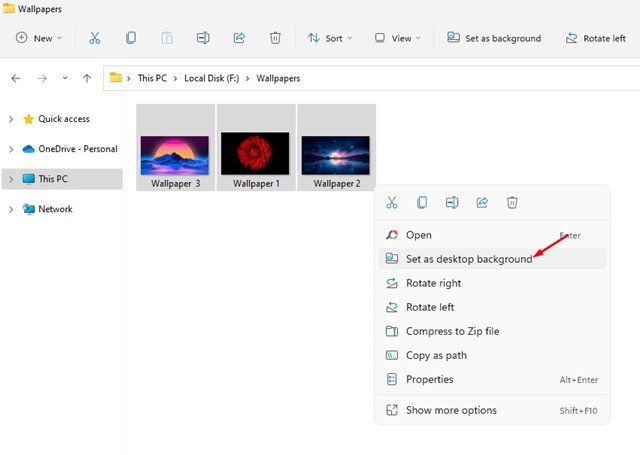
- 이미지를 선택 하고 화면 오른쪽 상단에 있는 배경으로 설정 옵션을 클릭할 수도 있습니다.
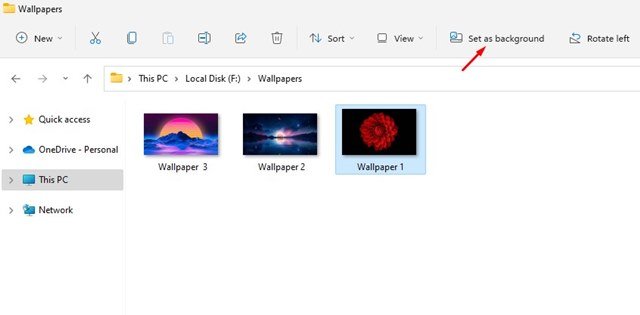
이렇게 설정이 끝났습니다. 이것이 윈도우11을 활성화하지 않고 배경 화면을 변경하는 첫 번째 방법입니다.
2. 사진 앱을 통해 바탕 화면 배경 무늬 변경
윈도우11에는 유용하게 사용할 수 있도록 새롭게 디자인된 사진 앱이 함께 제공됩니다. 사진 앱은 드라이브에 저장된 사진을 보는 데 사용되며 윈도우11에서도 바탕 화면 배경을 설정하는 데 사용할 수 있습니다.
- 먼저 파일 탐색기를 열고 배경 화면으로 설정할 사진을 찾습니다 .
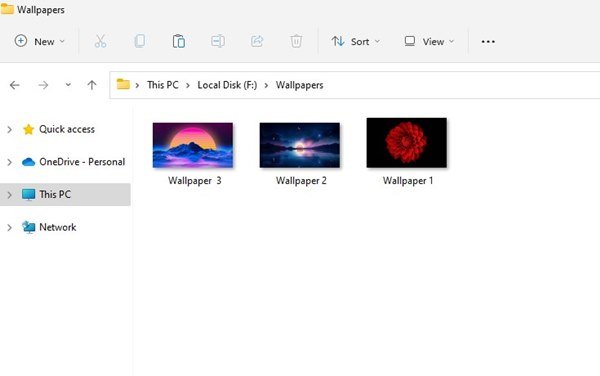
- 그런 다음 이미지를 마우스 오른쪽 버튼으로 클릭하고 연결 프로그램 > 사진 을 선택 합니다.
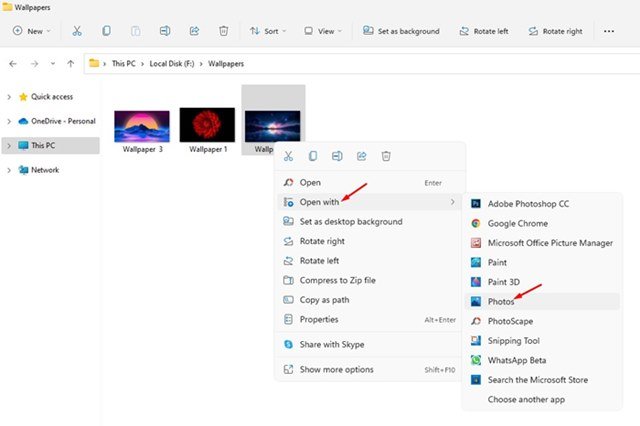
- 윈도우11의 사진 앱에서 배경 화면이 열립니다 . 아래와 같이 세 개의 점 을 클릭해야 합니다.
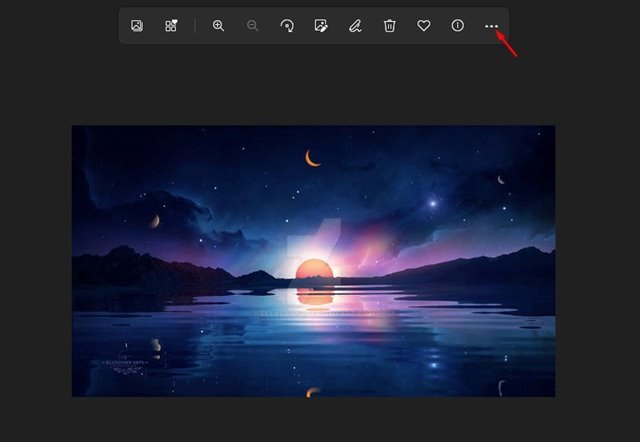
- 컨텍스트 메뉴에서 다음 으로 설정 > 배경으로 설정을 선택합니다.
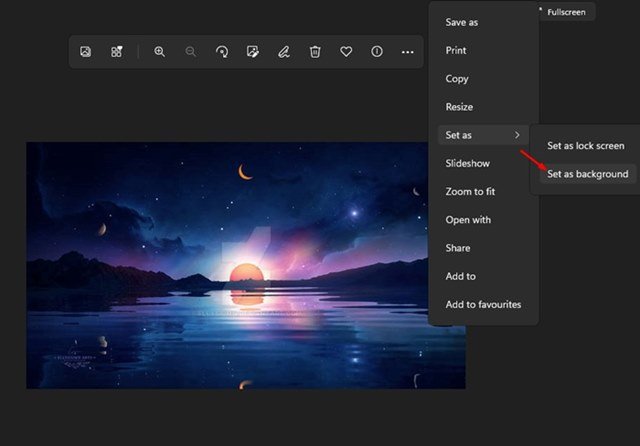
- 잠금 화면에 배경 화면을 설정하려면 다음으로 설정 > 잠금 화면으로 설정을 선택 합니다.
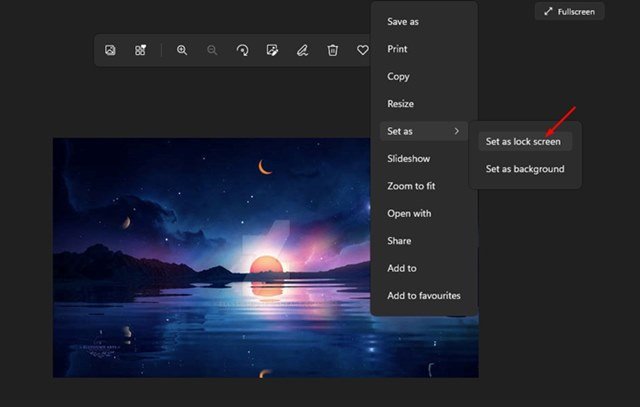
이렇게 설정이 끝났습니다. 이것이 사진 앱을 통해 윈도우11에서 배경 화면을 변경하는 방법입니다.
3. 그림판 앱을 통해 바탕 화면 배경 화면 변경
윈도우11의 사진 앱과 마찬가지로 그림판 앱을 사용하여 바탕 화면 배경 무늬를 변경할 수 있습니다. 윈도우11의 그림판 앱을 통해 바탕 화면 배경 무늬를 변경하는 방법은 다음과 같습니다.
- 먼저 파일 탐색기를 열고 배경 화면으로 설정할 사진을 찾습니다.
- 사진을 마우스 오른쪽 버튼으로 클릭하고 연결 프로그램 > 그림판 을 선택 합니다.
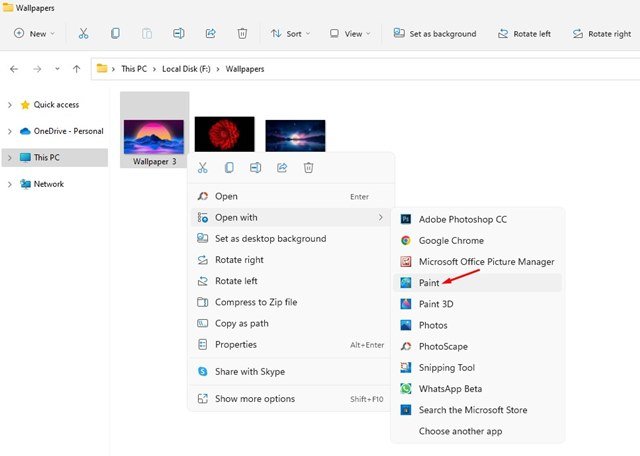
- 윈도우11의 그림판 앱에서 사진이 열립니다. 그런 다음 아래와 같이 파일 메뉴 를 클릭합니다.
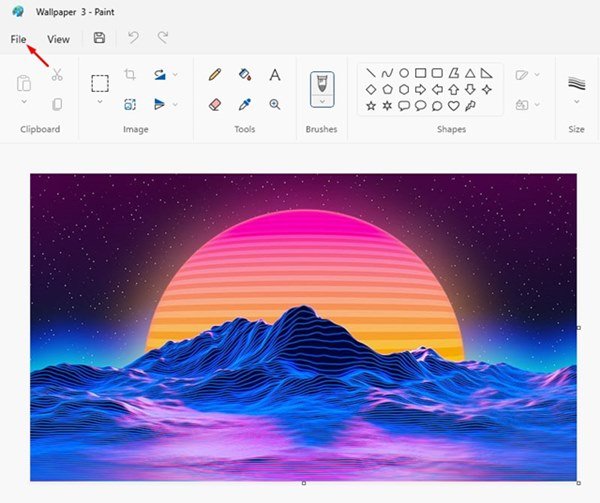
- 바탕 화면 배경으로 설정을 선택하고 상황에 맞는 메뉴에서 최적의 크기를 선택합니다.
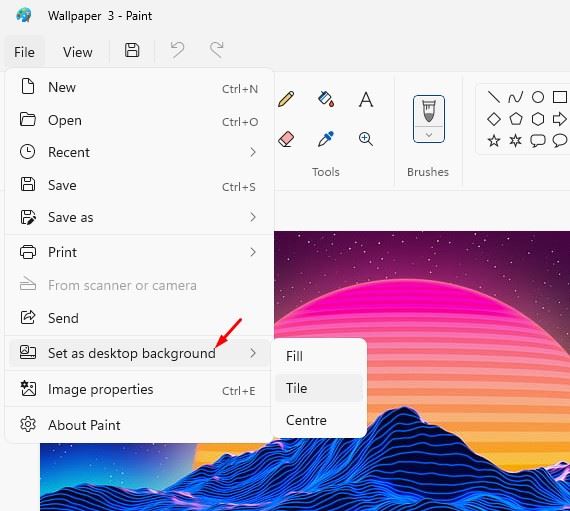
이게 끝입니다. 이렇게 하면 정품 인증 없이 윈도우11의 바탕 화면 배경 무늬가 변경됩니다.
4. Firefox를 사용하여 윈도우11 바탕 화면 변경
Firefox는 가장 널리 사용되는 데스크톱 브라우저가 아닐 수 있습니다. 여전히 다른 웹 브라우저에서는 볼 수 없는 많은 기능을 제공합니다. 이러한 기능 중 하나는 바탕 화면 배경을 설정하는 기능입니다. 윈도우11에서 Firefox를 통해 바탕 화면 배경 무늬를 변경하는 방법은 다음과 같습니다.
- 먼저 Firefox를 실행하고 배경 화면으로 설정하려는 이미지를 엽니다.
- 그런 다음 이미지를 마우스 오른쪽 버튼으로 클릭하고 이미지 를 바탕 화면 배경으로 설정 옵션을 선택합니다.
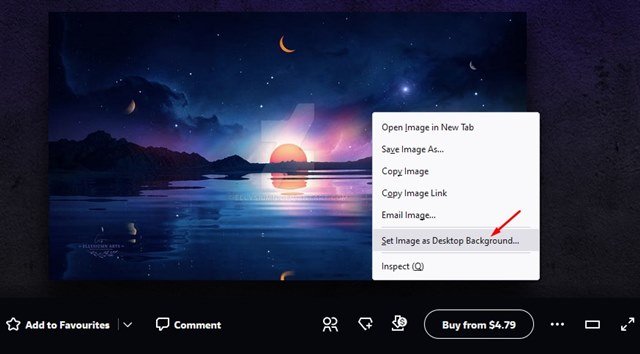
- 다음과 같은 바탕 화면 배경 설정 프롬프트가 표시됩니다. 여기 에서 위치를 선택하고 바탕 화면 배경 설정 옵션 을 클릭 해야 합니다.
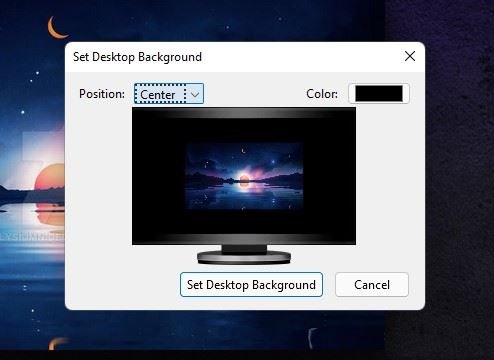
이렇듯 윈도우11의 바탕 화면 배경 무늬는 활성화하지 않고도 쉽게 변경할 수 있지만, 여전히 윈도우11을 정품인증을 하는 것이 좋습니다. 활성화된 윈도우11은 테마 변경, 화면 새로 고침 빈도 변경 등과 같은 많은 유용한 기능의 잠금을 해제합니다. 또한 윈도우11 경험도 향상됩니다.
이상으로 윈도우11에서 정품인증 없이 배경화면을 변경하는 방법을 살펴봤습니다. 이 정보가 필요한 내용을 찾는데 도움이 되었기를 바랍니다.